Jak naprawić kod błędu Windows Update 643 - .NET Framework?
Zawsze zaleca się regularne aktualizowanie systemu Windows 10, aby zapewnić płynną i nienaganną obsługę komputera. Jednak niektórzy użytkownicy zgłaszali napotkanie kodu błędu aktualizacji 643 podczas próby zainstalowania usługi Windows Update(Windows Update) . W szczególności podczas próby zainstalowania aktualizacji programu .NET Framework , może pojawić się kod błędu usługi Windows Update 0x643 lub 0x80070643(Windows Update error code 0x643 or 0x80070643) . Ten kod błędu jest zwykle spowodowany uszkodzeniem instalacji .NET Framework lub niespójnością stanu bazy danych MSI .
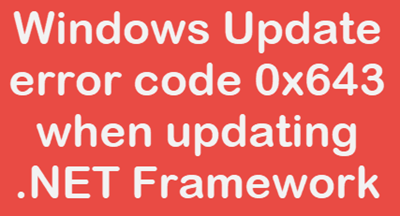
Ten kod błędu aktualizacji uniemożliwia aktualizację aktualizacji systemu Windows i może ostatecznie uniemożliwić jej użycie. Komunikat(Thee) o błędzie może również pojawić się w następującym formacie:
Error(s) found: Code 643 Windows Update encountered an unknown error.
W tym przewodniku przedstawiliśmy kilka prostych poprawek, które mogą pomóc w naprawieniu tego błędu. Więc zacznijmy.
Kod błędu aktualizacji systemu Windows 643
Aby naprawić kod błędu Windows Update 643(Windows Update Error Code 643) , postępuj zgodnie z następującymi sugestiami:
- Uruchom narzędzie do rozwiązywania problemów z Windows Update(Windows Update Troubleshooter)
- Napraw Microsoft .NET Framework
- Użyj narzędzia Microsoft .NET Framework Cleanup Utility .
Zanim zaczniesz, utwórz najpierw punkt przywracania systemu . Pomoże ci to cofnąć zmiany, jeśli wydarzy się coś niepożądanego.
Zobaczmy teraz, jak szczegółowo naprawić kod błędu 643(Error Code 643) .
1] Uruchom(Run) narzędzie do rozwiązywania problemów z Windows Update(Windows Update Troubleshooter)
System Windows(Windows) 10 zawiera wbudowane narzędzie do rozwiązywania problemów, które potencjalnie diagnozuje i naprawia typowe problemy związane z aktualizacją systemu Windows .(Windows)
Aby naprawić ten kod błędu, możesz uruchomić narzędzie do rozwiązywania problemów z Windows Update lub skorzystać z metody rozwiązywania problemów online firmy Microsoft . (Microsoft’s online troubleshooter)A następnie sprawdź, czy ta metoda działa dla Ciebie.
Jeśli nie uznasz tego za przydatne, przejdź do następnego skutecznego obejścia.
2] Napraw(Repair) Microsoft .NET Framework(Microsoft .NET Framework)
Czasami błąd Windows Update może być również spowodowany uszkodzonym profilem klienta .NET Framework(.NET Framework Client Profile) . Możesz jednak naprawić ten profil za pomocą apletu Programy w (Programs)Panelu sterowania(Control Panel) .
Aby to zrobić, postępuj zgodnie z poniższymi wskazówkami:
- Otwórz Panel sterowania(Open the Control Panel)
- Na stronie Programy(Programs) i funkcje(Features) wyszukaj Microsoft .NET Framework.
- Po znalezieniu kliknij go prawym przyciskiem myszy i wybierz opcję Napraw(Repair) lub Zmień(Change) z listy menu.
- Jeśli UAC wyświetli monit na ekranie, kliknij przycisk Tak(Yes) i rozpocznij procedurę.
Poczekaj(Wait) chwilę i po zakończeniu procesu uruchom ponownie komputer i sprawdź, czy kod błędu 643(Code 643) został teraz rozwiązany.
Przeczytaj(Read) : Błąd 0x800F081F podczas instalacji .NET Framework .
3] Użyj(Use) narzędzia do czyszczenia Microsoft .NET Framework(Microsoft .NET Framework Cleanup Utility)
W ostateczności można ponownie zainstalować .NET Framework . W rzeczywistości ten problem może również wystąpić z powodu nieprawidłowej instalacji instalacji Microsoft .NET Framework . Dlatego dokładnie oczyść Microsoft .NET Framework , a następnie zainstaluj go ponownie.(Microsoft .NET Framework)
Użyj narzędzia Microsoft .NET Framework Cleanup Utility .
Pobierz go, a następnie przejdź do pobranej lokalizacji i rozpakuj plik zip za pomocą menu kontekstowego.
Wewnątrz wyodrębnionego folderu kliknij dwukrotnie plik wykonywalny cleanup_tool. Jeśli UAC wyświetli monit, po prostu naciśnij Tak(Yes) .
W tym momencie zostaniesz poproszony o uruchomienie narzędzia .NET Framework Setup Cleanup Utility , kliknij przycisk Yes .
W następnym menu podręcznym wybierz .NET Framework — wszystkie wersje (Windows 10)(.NET Framework – All Versions (Windows 10)) za pomocą menu rozwijanego.

A następnie naciśnij przycisk Oczyść teraz(Cleanup Now) . Dokładnie usunie z urządzenia komponenty związane z Microsoft .NET Framework .
Teraz idź naprzód , pobierz najnowszą wersję .NET Framework , a następnie zainstaluj ją ponownie.
Po prawidłowej instalacji uruchom ponownie system, a następnie spróbuj wykonać Windows Update .
WSKAZÓWKA(TIP) : Narzędzie do naprawy Microsoft .NET Framework(Microsoft .NET Framework Repair Tool) może naprawić problemy i problemy z .NET Framework .
Wszystkiego najlepszego! Mam nadzieję(Hope) , że ten artykuł okaże się pomocny.
WIĘCEJ WSKAZÓWEK(MORE TIPS) : Rozwiązywanie problemów z instalacją platformy .NET Framework .
Related posts
Jak naprawić kod błędu Windows Update 0x80070012?
Jak naprawić kod błędu Windows Update 80244010?
Windows Update nie został zainstalowany z kodem błędu 0x8024004a
Napraw kod błędu aktualizacji systemu Windows 0x800700c1
Jak naprawić kod błędu Windows Update 0x8024402c?
System Windows nie może zainstalować wymaganych plików, kod błędu 0x8007025D
Napraw błąd Windows Update 0x8024a000 w systemie Windows 11/10
Jak naprawić błąd Windows Update 0x800703e3?
Jak naprawić kod błędu 0x80190194 – 0x90019 w systemie Windows?
Napraw kod błędu aktualizacji systemu Windows 0xe06d7363
Napraw błąd aktualizacji systemu Windows 10 0x800705B3
Napraw błąd aktualizacji systemu Windows 0x80080008
Błąd aktualizacji systemu Windows 0X80073BC3, 0X8007002, 0X80073B92 - 0X20009
Napraw kod błędu Windows Update 8024A000
Napraw błąd Windows Update 0x80246010 w systemie Windows 10
Błąd Windows Update 0x800B0101, Instalator napotkał błąd
Napraw kod błędu aktualizacji systemu Windows 0xd0000034
Napraw kod błędu usługi aktualizacji systemu Windows Server 0x80072EE6
Napraw błąd aktualizacji systemu Windows 0x80070005
Napraw błąd Windows Update 0x80072EE2
